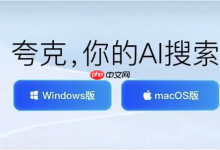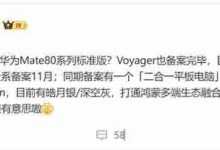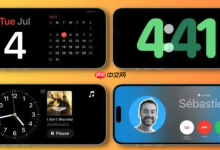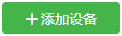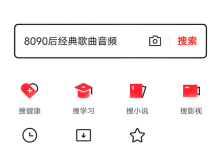首先确认显卡是否支持DirectX 12 Ultimate,若不支持需更换为RTX 20系列或RX 6000系列以上显卡;接着更新显卡驱动至最新版本,并通过Windows更新安装KB5004244及以上系统补丁;然后在图形设置中启用硬件加速GPU调度;最后检查游戏内相关选项并修复缺失的运行库或系统文件。

如果您在运行支持DirectX 12 Ultimate的游戏时发现相关功能无法启用,或系统提示不支持该技术,可能是由于驱动、系统设置或硬件兼容性问题所致。以下是解决此问题的具体步骤:
本文运行环境:联想拯救者Y9000P,Windows 10专业版
一、确认显卡是否支持DirectX 12 Ultimate
DirectX 12 Ultimate是微软为新一代图形硬件推出的高级API功能集,仅特定型号的显卡支持。需先确认您的显卡是否具备该能力。
1、按下Win + R组合键,打开“运行”窗口。
2、输入dxdiag并按回车,启动DirectX诊断工具。
3、在“显示”选项卡中,查看“功能”部分是否有“DirectX 12 Ultimate”的标识信息。
4、若未显示或明确标注不支持,则说明当前显卡不具备此功能,需更换为NVIDIA RTX 20系列及以上或AMD RX 6000系列及以上的显卡。
二、更新显卡驱动程序至最新版本
即使硬件支持,旧版驱动也可能导致DirectX 12 Ultimate功能被禁用。更新驱动可确保系统正确识别并启用全部图形特性。
1、访问显卡制造商的官方网站:NVIDIA官网或AMD官网。
2、使用自动检测工具或手动选择您的显卡型号和操作系统版本。
3、下载并安装最新的Game Ready驱动或Adrenalin软件包。
4、安装完成后重启计算机,再次通过dxdiag工具检查DirectX 12 Ultimate状态。
三、通过Windows更新安装最新系统组件
Windows 10必须更新到特定版本才能完整支持DirectX 12 Ultimate功能,缺少关键系统补丁可能导致功能受限。
1、点击“开始”菜单,进入设置 → 更新与安全 → Windows更新。
2、点击“检查更新”,确保所有可用更新均已下载并安装。
3、重点确认是否已安装KB5004244或更高版本的功能更新,这些补丁包含了对DirectX 12 Ultimate的支持。
4、重启电脑后测试游戏中的图形设置选项是否已解锁相关功能。
四、启用硬件加速GPU调度
该功能可提升GPU资源调度效率,部分情况下能帮助系统正确激活DirectX 12 Ultimate的底层支持。
1、进入设置 → 系统 → 显示 → 图形设置。
2、找到“硬件加速GPU调度”选项,将其切换为开启状态。
3、如果该选项不可用,请先确保显卡驱动已更新至最新,并确认系统已启用Hyper-V或相关虚拟化功能。
4、根据提示重启计算机以应用更改。
五、验证游戏内图形设置并修复运行库
某些游戏可能默认关闭高级图形功能,或因缺失运行库而无法调用DirectX 12 Ultimate接口。
1、启动游戏,进入视频或图形设置菜单,查找“DirectX 12 Ultimate”、“DXR(光线追踪)”等相关选项。
2、手动启用这些功能,并观察是否出现错误提示。
3、若提示缺少d3d12.dll或其他运行时文件,可使用官方工具如Microsoft Visual C++ Redistributable或DirectX End-User Runtimes进行修复。
4、也可运行系统自带的SFC扫描:以管理员身份打开命令提示符,输入sfc /scannow,等待扫描并修复系统文件后重启。

 路由网
路由网